win10系统更新失败什么原因 win10系统更新失败三种解决方法
更新时间:2024-03-22 10:27:00作者:mei
win10系统更新之后不仅会添加一些新的功能,还能修复一些问题,因此受到很多用户的青睐。最近,有用户反应win10系统总是更新失败,这个问题该怎么解决?接下来介绍两种修复方法,有需要的一起来学习。
第一种方法:
1、首先,在电脑桌面上右键点击我的电脑,在选择管理,在弹出的菜单中选择服务和应用程序里服务,在找到Windows update服务并将其关闭;
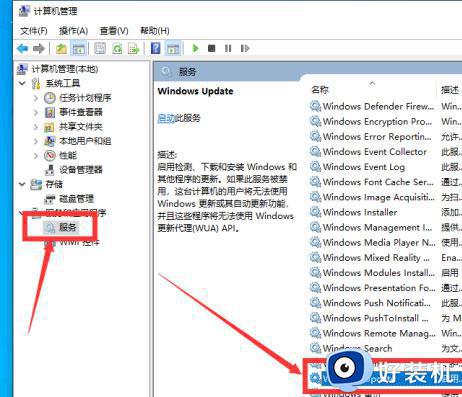
2、然后,在打开C:WindowsSoftwareDistribution文件夹,删除其中Download和DataStore文件夹中的所有更新缓存文件,最后再重新打开Windows update服务进行更新即可。
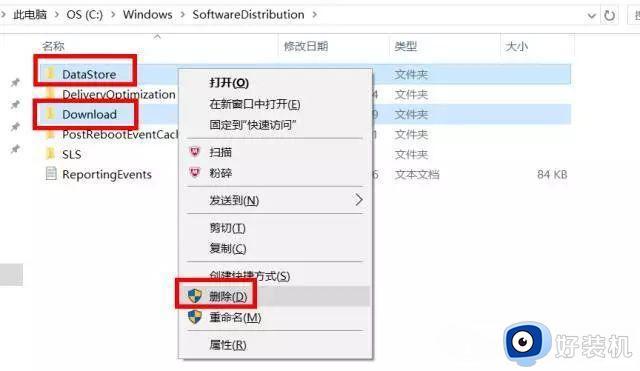
第二种方法:如果以上的方法无效的话,就可以使用另一种方法:
1、首先,在电脑桌面上点击开始菜单,搜索服务并打开,找到并双击开Background Intelligent Transfer Services服务;
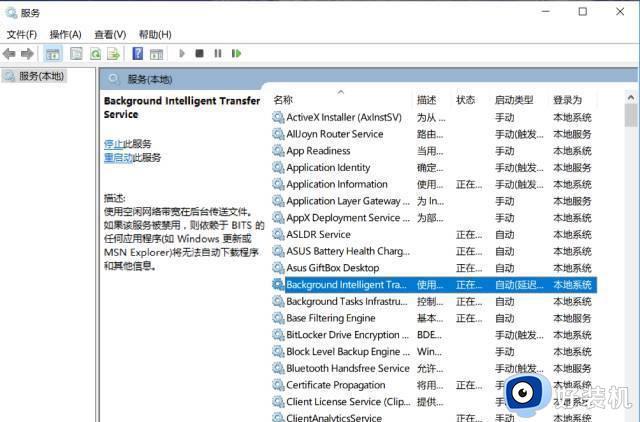
2、然后,在点击常规选项卡,将启动类型选择为自动或者手动选项,点击服务状态下面的启用按钮,最后再选择应用并确定即可。
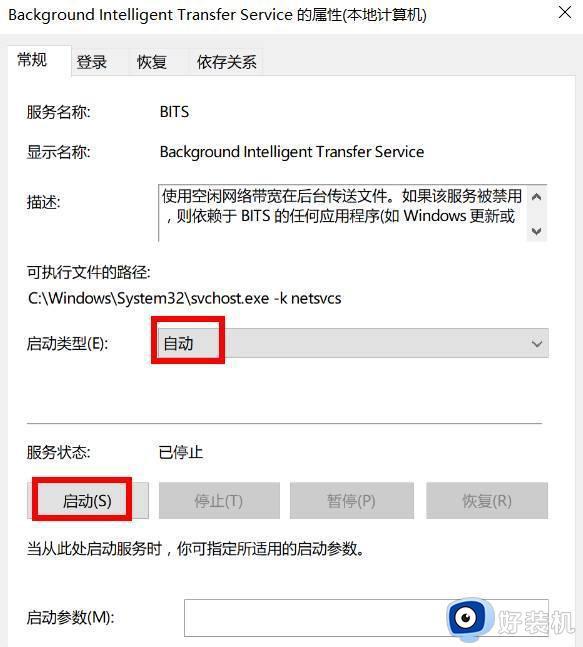
第三种方法:用同样的方法对Cryptographic Services、Software Protection、Windows Installer及Windows Update等服务项目进行启用操作,再试试Windows更新是否有问题。
win10系统更新失败三种解决方法分享到这里,设置步骤简单,希望可以帮助到大家。
win10系统更新失败什么原因 win10系统更新失败三种解决方法相关教程
- 为什么win10更新失败 win10更新失败解决方案
- win10安装更新失败的解决方法 win10更新总是安装失败怎么办
- win10如何解决系统更新失败 win10系统更新失败的解决方案
- win10加载失败开不了机什么原因 win10加载失败开不了机原因和解决方法
- win10系统更新失败怎么办 win10系统更新失败的解决方法
- win10系统更新失败怎么办 win10电脑更新系统失败的解决方法
- 如何解决Win10更新一直安装失败 win10安装更新时出现一些问题的解决方法
- win10功能更新20h2失败怎么办 win10版本20h2更新失败修复方法
- win10系统电脑更新失败怎么办 win10系统电脑更新失败的解决方法
- win10更新失败怎么办 win10更新失败的解决方法
- win10拼音打字没有预选框怎么办 win10微软拼音打字没有选字框修复方法
- win10你的电脑不能投影到其他屏幕怎么回事 win10电脑提示你的电脑不能投影到其他屏幕如何处理
- win10任务栏没反应怎么办 win10任务栏无响应如何修复
- win10频繁断网重启才能连上怎么回事?win10老是断网需重启如何解决
- win10批量卸载字体的步骤 win10如何批量卸载字体
- win10配置在哪里看 win10配置怎么看
win10教程推荐
- 1 win10亮度调节失效怎么办 win10亮度调节没有反应处理方法
- 2 win10屏幕分辨率被锁定了怎么解除 win10电脑屏幕分辨率被锁定解决方法
- 3 win10怎么看电脑配置和型号 电脑windows10在哪里看配置
- 4 win10内存16g可用8g怎么办 win10内存16g显示只有8g可用完美解决方法
- 5 win10的ipv4怎么设置地址 win10如何设置ipv4地址
- 6 苹果电脑双系统win10启动不了怎么办 苹果双系统进不去win10系统处理方法
- 7 win10更换系统盘如何设置 win10电脑怎么更换系统盘
- 8 win10输入法没了语言栏也消失了怎么回事 win10输入法语言栏不见了如何解决
- 9 win10资源管理器卡死无响应怎么办 win10资源管理器未响应死机处理方法
- 10 win10没有自带游戏怎么办 win10系统自带游戏隐藏了的解决办法
